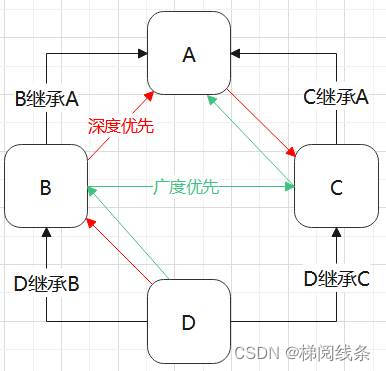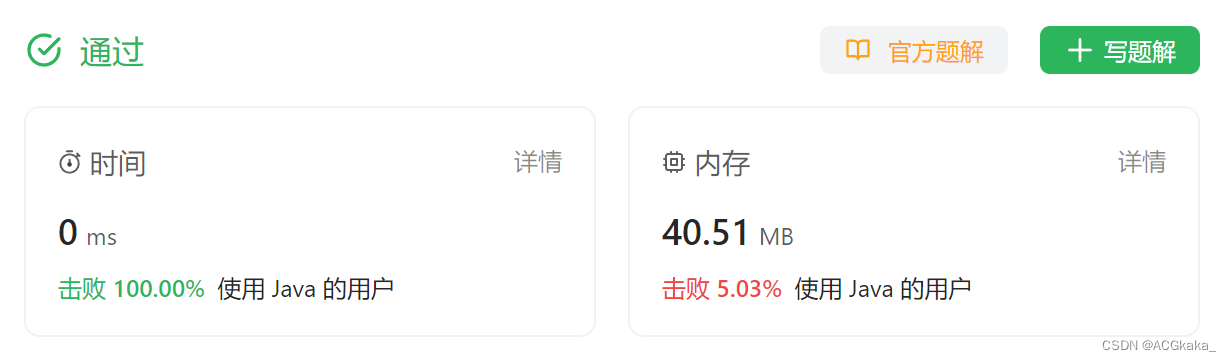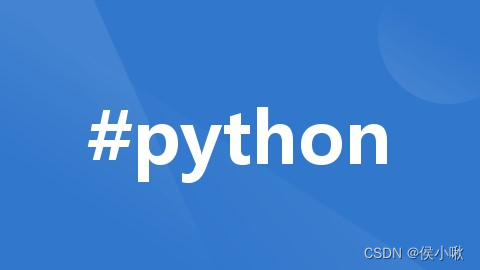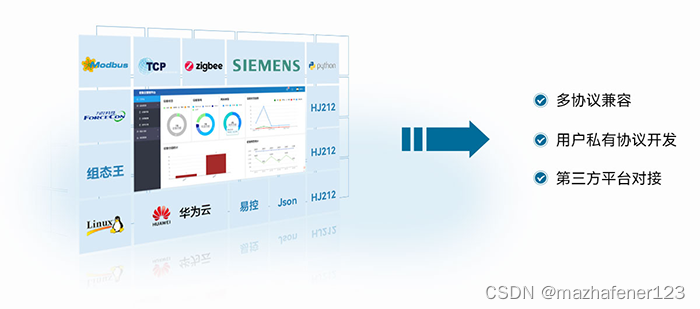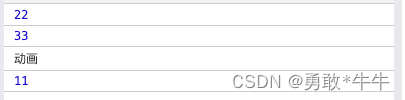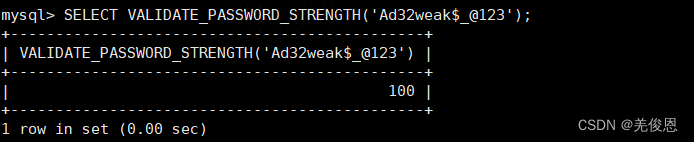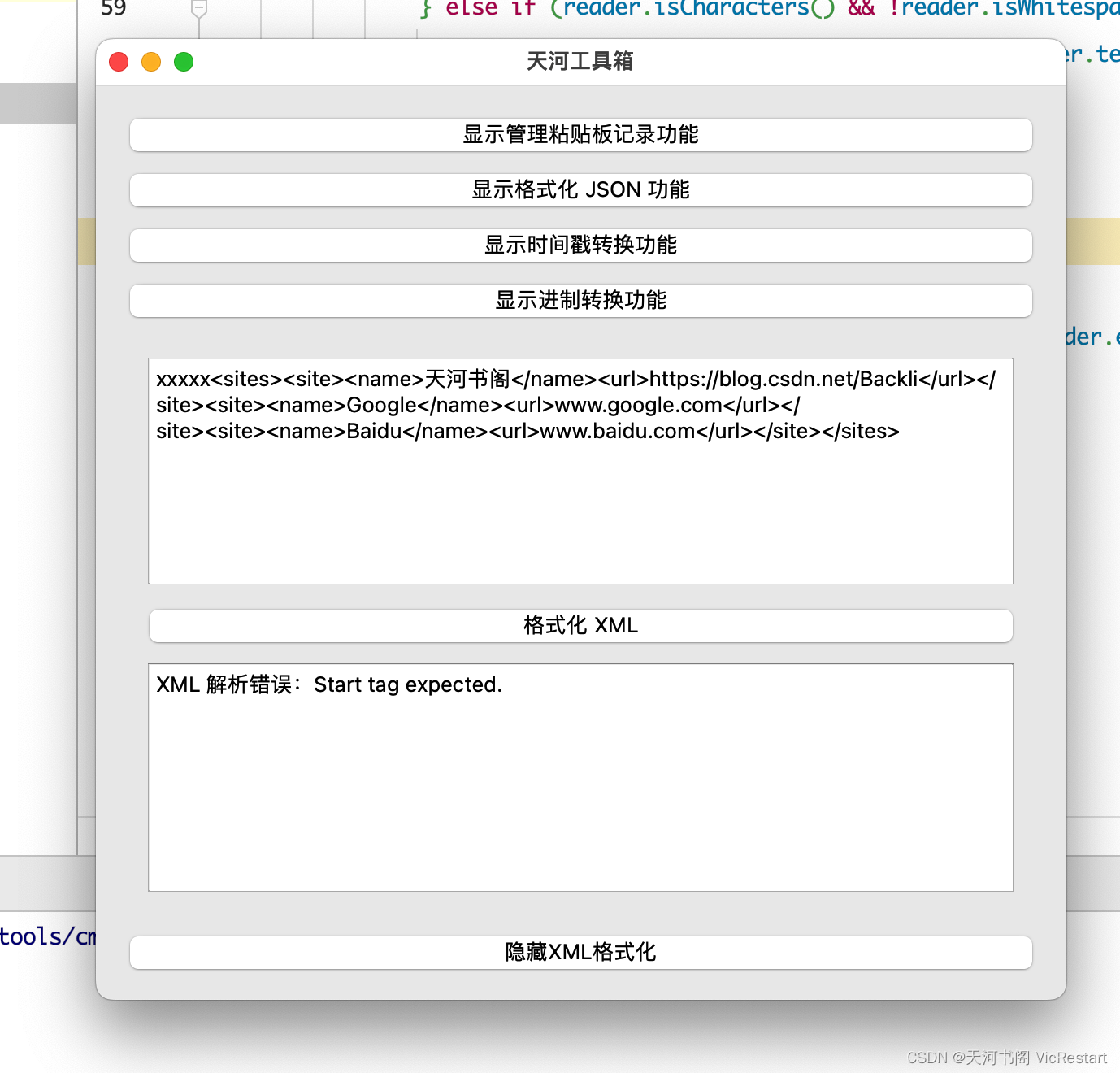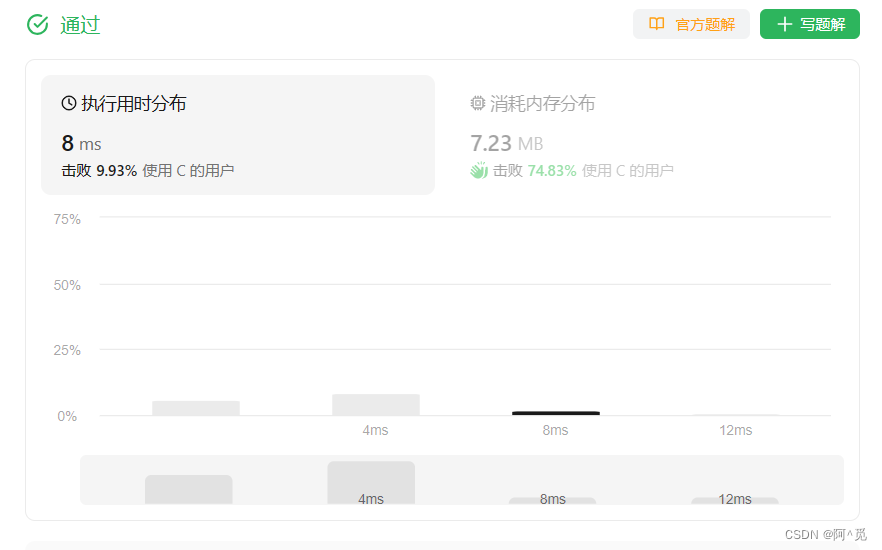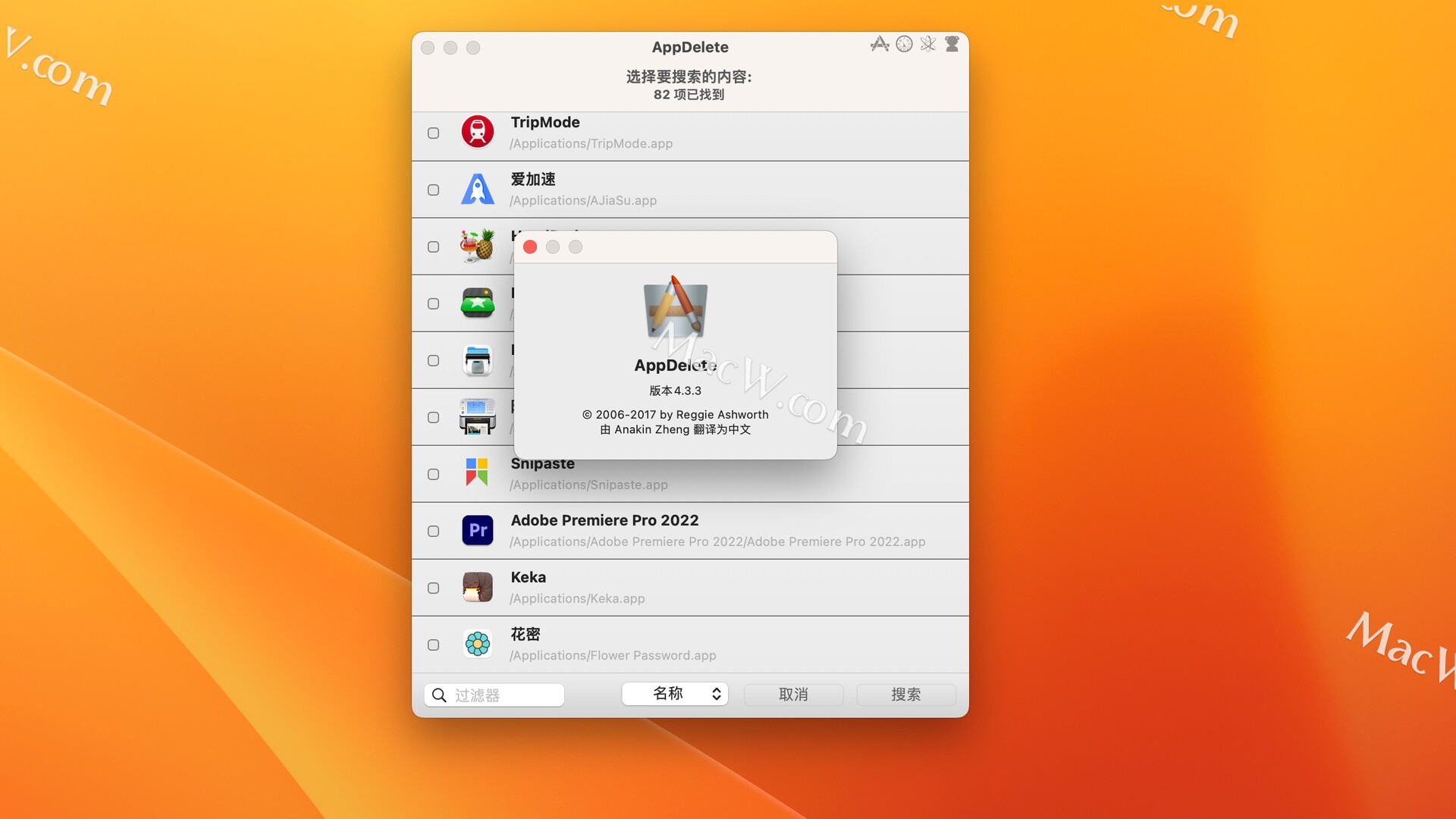一、谷歌EDLA协议简单介绍,设备过认证是做MADA的还是EDLA的?EDLA跟MADA有什么区别?

在了解EDLA跟MADA的差异之前,我们需要先了解这两个协议的中文意思,EDLA,英文为Enterprise Device Licensing Agreeement——企业设备许可协议,MADA-Mobile Application Distribution Agreement——移动应用程序分发协议。首先从字面简单分析,企业设备协议突出的一个重点就是企业,这个企业一般指最终出货的受众为企业或者公司,而不是个人,也就是说,如果设备的最终消费者,是企业或者是公司,并不是个人的消费者,那么这个设备很大可能是要做EDLA的认证的,比如POS机、大型的会议一体机、商业广告机等、这类产品基本是要做EDLA的认证的,因为最终的消费者基本是商家企业并不是个人。
移动应用程序分发协议,什么设备可以使用这个协议去过认证呢?那就是可移动的设备,这里所说的可移动,基本指的是设备正常工作的时候,可以拿着设备到处移动,那设备要满足可移动的话,需要什么条件呢?很简单,两个条件,一个是设备比较小,小才拿的动嘛,那谷歌是以什么来界定大小呢,即是屏幕的大小,屏幕小于18英寸就可以使用MADA。另外一个条件是,带电池,既然是设备可移动,那肯定是必须带电池的,如果没有电池,要接适配器,那就移动不了了。所以使用MADA协议的代表设备有手机、平板。有人会问POS机,也是可移动带电池的设备,为什么要做EDLA的呢?因为最终的消费群体并不是个人而是企业或者公司,所以POS机尽管符合移动设备特征,但因其使用场景,只能做EDLA的。
简单总结,如何判断设备该走EDLA还是MADA?即设备是否带电池,设备屏幕是否超过18英寸,设备最终是卖给企业还是个人这三个点来判断。只要设备没带电池,就是EDLA,只要屏幕超过18英寸,就是EDLA,只要销售群体是公司或者企业,就是EDLA!
二、什么是EDLA授权,什么是MADA的授权?
EDLA或者MADA的授权,指的是Sublicense,其实就是一些有EDLA或者MADA资质的OEM,把它们的协议授权给没有这个协议又想做认证的设备厂家使用,授权是有条件的,基本上是要在OEM这边研发或者生产的设备才能得到这个授权,如果没有这个授权,那么设备就无法进行认证。
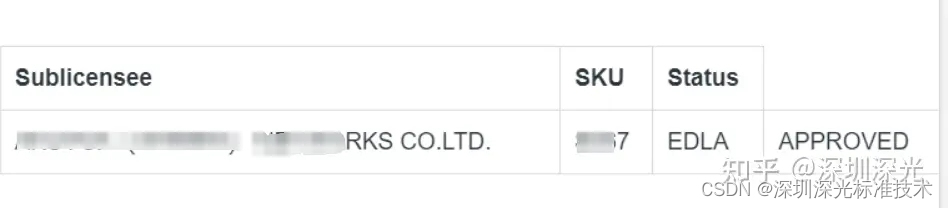
深光标准近期申请的EDLA的Sublicense
三、EDLA认证的流程
1.首先确认商务合作,支付预付款启动项目
2.填写申请Sublicense的表格,申请Sublicense,签署NDA协议跟ACC协议
3.准备寄送样机8-10台,装好GMS软件,调通样机
(样机必须带触摸屏,麦克风、扬声器、最少3G内存、有USB或者TypeC口,可接adb调试)
4.拿到Sublicense后,申请开启白名单,谷歌KEY,开始预测试
5.预测完成,客户解BUG,我司再测试,直至BUG全部完成(我司不限制整改次数)
6.送到3PL做最终测试,3PL测试通过后,提交谷歌审批,认证完成
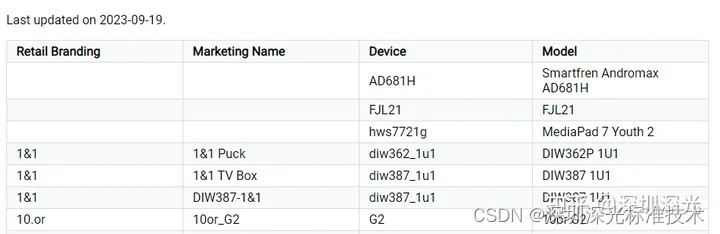
通过认证后谷歌的网站显示
四、什么产品都可以申请谷歌EDLA的认证吗?
不是什么产品都可以做EDLA的认证的,首先一个重点就是EDLA跟MADA的产品,谷歌规定安卓设备必须带屏幕才能做认证,其次产品得符合EDLA的要求,如果产品在申请EDLA Sublicense的时候,谷歌审核觉得产品形态不适合做EDLA或者MADA,那么就不会批准Sublicense,那么认证就做不了了,下图为深光标准近期帮客户产品申请Sublicense但是因为产品形态异常所以被谷歌驳回的截图,一旦被驳回,想要修改就会比较难了。
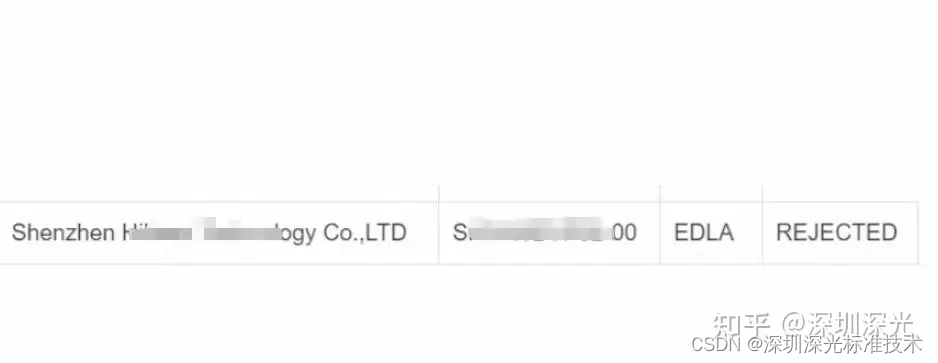
所以您如果有安卓设备需要做GMS认证,可以先提前联系我们,我们会为您详细评估产品,是否符合谷歌的要求,如果不符合,我们会指导您怎么去修改。做GMS的认证,首要的是需要拿到Sublicense,如果拿不到Sublicense,就拿不到谷歌KEY跟白名单,无法进行测试。
欢迎使用Markdown编辑器
你好! 这是你第一次使用 Markdown编辑器 所展示的欢迎页。如果你想学习如何使用Markdown编辑器, 可以仔细阅读这篇文章,了解一下Markdown的基本语法知识。
新的改变
我们对Markdown编辑器进行了一些功能拓展与语法支持,除了标准的Markdown编辑器功能,我们增加了如下几点新功能,帮助你用它写博客:
- 全新的界面设计 ,将会带来全新的写作体验;
- 在创作中心设置你喜爱的代码高亮样式,Markdown 将代码片显示选择的高亮样式 进行展示;
- 增加了 图片拖拽 功能,你可以将本地的图片直接拖拽到编辑区域直接展示;
- 全新的 KaTeX数学公式 语法;
- 增加了支持甘特图的mermaid语法1 功能;
- 增加了 多屏幕编辑 Markdown文章功能;
- 增加了 焦点写作模式、预览模式、简洁写作模式、左右区域同步滚轮设置 等功能,功能按钮位于编辑区域与预览区域中间;
- 增加了 检查列表 功能。
功能快捷键
撤销:Ctrl/Command + Z
重做:Ctrl/Command + Y
加粗:Ctrl/Command + B
斜体:Ctrl/Command + I
标题:Ctrl/Command + Shift + H
无序列表:Ctrl/Command + Shift + U
有序列表:Ctrl/Command + Shift + O
检查列表:Ctrl/Command + Shift + C
插入代码:Ctrl/Command + Shift + K
插入链接:Ctrl/Command + Shift + L
插入图片:Ctrl/Command + Shift + G
查找:Ctrl/Command + F
替换:Ctrl/Command + G
合理的创建标题,有助于目录的生成
直接输入1次#,并按下space后,将生成1级标题。
输入2次#,并按下space后,将生成2级标题。
以此类推,我们支持6级标题。有助于使用TOC语法后生成一个完美的目录。
如何改变文本的样式
强调文本 强调文本
加粗文本 加粗文本
标记文本
删除文本
引用文本
H2O is是液体。
210 运算结果是 1024.
插入链接与图片
链接: link.
图片:
带尺寸的图片:
居中的图片:
居中并且带尺寸的图片:
当然,我们为了让用户更加便捷,我们增加了图片拖拽功能。
如何插入一段漂亮的代码片
去博客设置页面,选择一款你喜欢的代码片高亮样式,下面展示同样高亮的 代码片.
// An highlighted block
var foo = 'bar';
生成一个适合你的列表
- 项目
- 项目
- 项目
- 项目
- 项目1
- 项目2
- 项目3
- 计划任务
- 完成任务
创建一个表格
一个简单的表格是这么创建的:
| 项目 | Value |
|---|---|
| 电脑 | $1600 |
| 手机 | $12 |
| 导管 | $1 |
设定内容居中、居左、居右
使用:---------:居中
使用:----------居左
使用----------:居右
| 第一列 | 第二列 | 第三列 |
|---|---|---|
| 第一列文本居中 | 第二列文本居右 | 第三列文本居左 |
SmartyPants
SmartyPants将ASCII标点字符转换为“智能”印刷标点HTML实体。例如:
| TYPE | ASCII | HTML |
|---|---|---|
| Single backticks | 'Isn't this fun?' | ‘Isn’t this fun?’ |
| Quotes | "Isn't this fun?" | “Isn’t this fun?” |
| Dashes | -- is en-dash, --- is em-dash | – is en-dash, — is em-dash |
创建一个自定义列表
- Markdown
- Text-to- HTML conversion tool Authors
- John
- Luke
如何创建一个注脚
一个具有注脚的文本。2
注释也是必不可少的
Markdown将文本转换为 HTML。
KaTeX数学公式
您可以使用渲染LaTeX数学表达式 KaTeX:
Gamma公式展示 Γ ( n ) = ( n − 1 ) ! ∀ n ∈ N \Gamma(n) = (n-1)!\quad\forall n\in\mathbb N Γ(n)=(n−1)!∀n∈N 是通过欧拉积分
Γ ( z ) = ∫ 0 ∞ t z − 1 e − t d t . \Gamma(z) = \int_0^\infty t^{z-1}e^{-t}dt\,. Γ(z)=∫0∞tz−1e−tdt.
你可以找到更多关于的信息 LaTeX 数学表达式here.
新的甘特图功能,丰富你的文章
- 关于 甘特图 语法,参考 这儿,
UML 图表
可以使用UML图表进行渲染。 Mermaid. 例如下面产生的一个序列图:
这将产生一个流程图。:
- 关于 Mermaid 语法,参考 这儿,
FLowchart流程图
我们依旧会支持flowchart的流程图:
- 关于 Flowchart流程图 语法,参考 这儿.
导出与导入
导出
如果你想尝试使用此编辑器, 你可以在此篇文章任意编辑。当你完成了一篇文章的写作, 在上方工具栏找到 文章导出 ,生成一个.md文件或者.html文件进行本地保存。
导入
如果你想加载一篇你写过的.md文件,在上方工具栏可以选择导入功能进行对应扩展名的文件导入,
继续你的创作。
mermaid语法说明 ↩︎
注脚的解释 ↩︎